如何在Windows 10中设置内存超频
来源:系统家园
时间:2024-01-09 20:36:16 471浏览 收藏
珍惜时间,勤奋学习!今天给大家带来《如何在Windows 10中设置内存超频》,正文内容主要涉及到等等,如果你正在学习文章,或者是对文章有疑问,欢迎大家关注我!后面我会持续更新相关内容的,希望都能帮到正在学习的大家!
很多的用户都希望通过超频来改变自己电脑硬件的频率使他的性能变得更强从而变得更流畅,那么超频该怎么操作呢?下面就给大家带来win10超频的方法,一起看看吧。
win10内存超频怎么设置:
首先准备好超频的软件:
超频软件 msi Afterburner 下载地址>>
烤机软件Kombustor 下载地址>>
检查软件 GPU-z 下载地址>>
1、先将显卡更新到最新驱动,打开msiAfterburner 的主界面

2、上面三项是锁定的先不用管
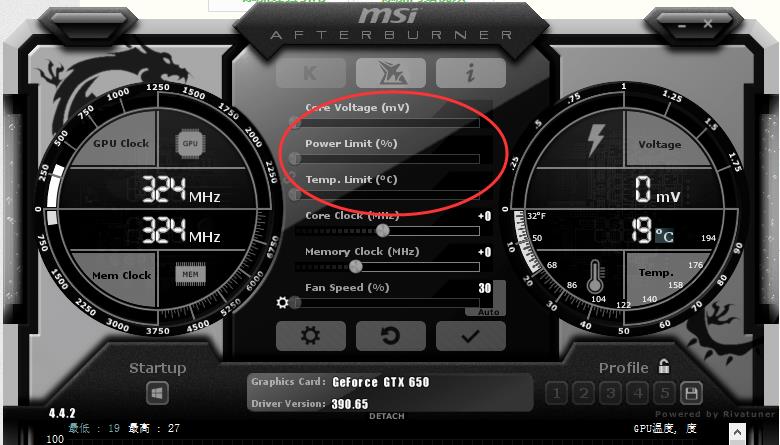
3、第四排是“核心频率”,慢慢上提一次调20GHZ较佳

4、然后点击“应用”,再点击上面的K,这样就能直接调出Kombustor软件进行烤机

5、通过gpu-z的监控可以看到显卡的实时情况,如果温度和功耗比较低且运行温度,就可以了
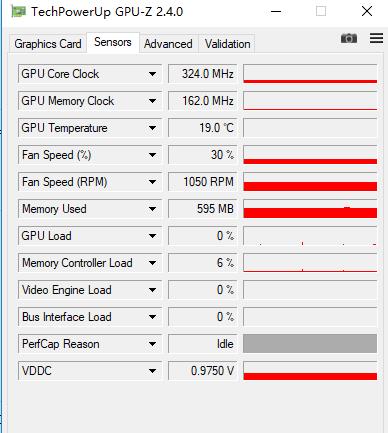
文中关于win,设置方法,内存超频的知识介绍,希望对你的学习有所帮助!若是受益匪浅,那就动动鼠标收藏这篇《如何在Windows 10中设置内存超频》文章吧,也可关注golang学习网公众号了解相关技术文章。
声明:本文转载于:系统家园 如有侵犯,请联系study_golang@163.com删除
相关阅读
更多>
-
501 收藏
-
501 收藏
-
501 收藏
-
501 收藏
-
501 收藏
最新阅读
更多>
-
280 收藏
-
418 收藏
-
128 收藏
-
315 收藏
-
277 收藏
-
113 收藏
-
320 收藏
-
474 收藏
-
252 收藏
-
422 收藏
-
461 收藏
-
413 收藏
课程推荐
更多>
-

- 前端进阶之JavaScript设计模式
- 设计模式是开发人员在软件开发过程中面临一般问题时的解决方案,代表了最佳的实践。本课程的主打内容包括JS常见设计模式以及具体应用场景,打造一站式知识长龙服务,适合有JS基础的同学学习。
- 立即学习 543次学习
-

- GO语言核心编程课程
- 本课程采用真实案例,全面具体可落地,从理论到实践,一步一步将GO核心编程技术、编程思想、底层实现融会贯通,使学习者贴近时代脉搏,做IT互联网时代的弄潮儿。
- 立即学习 516次学习
-

- 简单聊聊mysql8与网络通信
- 如有问题加微信:Le-studyg;在课程中,我们将首先介绍MySQL8的新特性,包括性能优化、安全增强、新数据类型等,帮助学生快速熟悉MySQL8的最新功能。接着,我们将深入解析MySQL的网络通信机制,包括协议、连接管理、数据传输等,让
- 立即学习 500次学习
-

- JavaScript正则表达式基础与实战
- 在任何一门编程语言中,正则表达式,都是一项重要的知识,它提供了高效的字符串匹配与捕获机制,可以极大的简化程序设计。
- 立即学习 487次学习
-

- 从零制作响应式网站—Grid布局
- 本系列教程将展示从零制作一个假想的网络科技公司官网,分为导航,轮播,关于我们,成功案例,服务流程,团队介绍,数据部分,公司动态,底部信息等内容区块。网站整体采用CSSGrid布局,支持响应式,有流畅过渡和展现动画。
- 立即学习 485次学习
